時間:2017-07-04 來源:互聯網 瀏覽量:
今天給大家帶來win10如何查看無線密碼,用win10查看無線密碼的方法,讓您輕鬆解決問題。
有時候我們在用電腦連上無線網之後如果想要在電腦上查看該無線網的密碼該怎麼做呢?在win7中查看無線網的密碼比較簡單,但是在win10中就稍微麻煩一些,下麵就給大家介紹一下在win10中如何查看當前連接無線網密碼的方法步驟。具體方法如下:
1在電腦桌麵右下角任務欄的按鈕中選擇【無線網圖標】按鈕,右鍵,點擊【打開網絡和共享中心】,進入【網絡和共享中心】界麵。
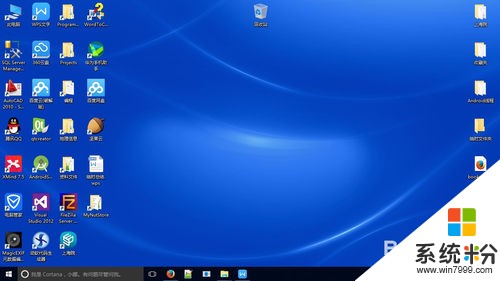 2
2在【網絡和共享中心】中點擊【查看活動網絡】區域中的【WLAN】連接,彈出【WLAN狀態】窗體。
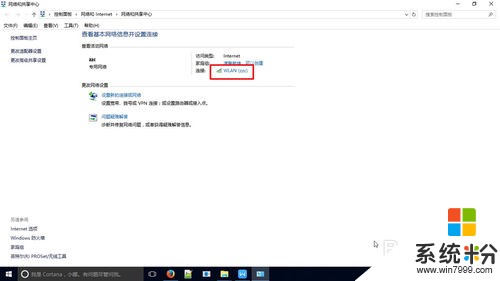
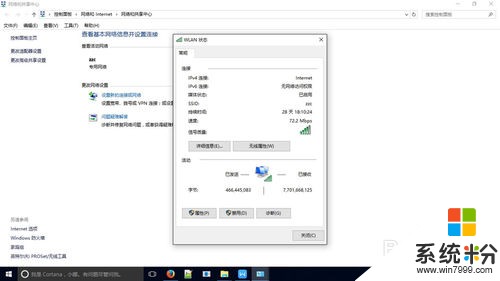 3
3在【WLAN狀態】窗體中點擊【無線屬性】按鈕,彈出【無線網絡屬性】窗體,在【安全】選項卡中的【網絡安全秘鑰】就是無線網的密碼,將【顯示字符】複選框勾選上就可以顯示密碼明文了。
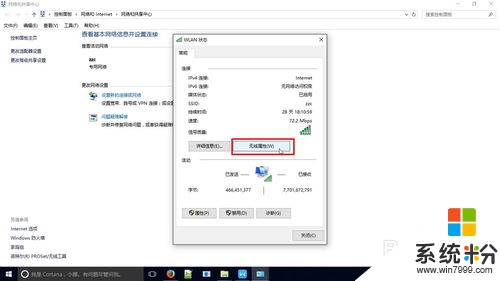
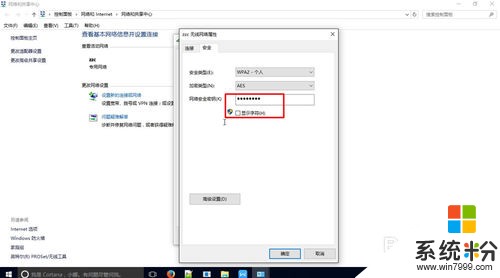
以上就是win10如何查看無線密碼,用win10查看無線密碼的方法教程,希望本文中能幫您解決問題。